
Δεν είναι κάθε χρήστης της δέκατης τροποποίησηςΤα Windows γνωρίζουν πώς να αφαιρέσουν εντελώς το πρόγραμμα από τον υπολογιστή (Windows 10). Το πρόβλημα είναι ότι το τυπικό εργαλείο απεγκατάστασης που βρίσκεται στον "Πίνακα Ελέγχου", στην πραγματικότητα, όπως και ο ίδιος ο πίνακας, καλύπτεται αρκετά έντονα και μπορεί να είναι δύσκολο να φτάσετε σε αυτό. Δεν αποτελεί έκπληξη το γεγονός ότι το ίδιο το σύστημα έχει υποστεί τόσες πολλές αλλαγές, όχι μόνο όσον αφορά τη γραφική διεπαφή, αλλά και όσον αφορά τη χρήση εγκατεστημένων ή κρυφών στοιχείων ελέγχου για αυτό.
Αλλά ας ξεκινήσουμε με την κλασική μέθοδο, η οποίαοι περισσότεροι χρήστες έχουν παρεξηγηθεί. Πρώτα απ 'όλα, όπως είναι ήδη σαφές, πρέπει να φτάσετε στον ίδιο τον πίνακα. Η εκτέλεση τέτοιων ενεργειών μέσω διαφόρων ειδών μενού με μεταβάσεις κατά ενότητες είναι μια ανυπόμονη εργασία.

Ο ευκολότερος τρόπος, αν κάποιος δεν το γνωρίζει, χρησιμοποιήστεΚονσόλα "Εκτέλεση", στην οποία γράφεται η συμβολοσειρά ελέγχου. Εδώ απλώς καλεί τον κλασικό "Πίνακα Ελέγχου", στον οποίο όλοι συνηθίζουν σε παλαιότερες εκδόσεις του συστήματος. Στην πραγματικότητα, το ζήτημα του πώς να αφαιρέσετε ένα πρόγραμμα από έναν υπολογιστή (Windows 10) επιλύεται πολύ απλά.
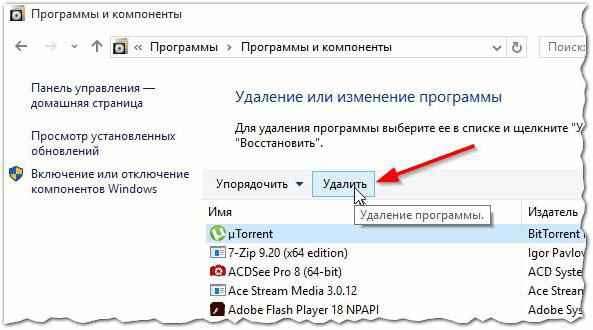
Ως συνήθως, απλώς επιλέξτε την περιττή εφαρμογή και κάντε κλικ στο κουμπί διαγραφής στην κορυφή. Στη συνέχεια, είτε το πρόγραμμα απεγκατάστασης του ίδιου του προγράμματος θα λειτουργήσει, ενσωματωμένο σε αυτό, είτε το πρόγραμμα εγκατάστασης των Windows.
Τόσο αυτό, όσο και ένα άλλο εργαλείο προκαλούν νομικήαμφιβολίες σχετικά με τη σωστή και πλήρη κατάργηση της αντίστοιχης εφαρμογής. Αυτό, παρεμπιπτόντως, δεν δημιουργεί ερωτήματα. Για να το επαληθεύσετε, εισάγετε απλώς το φάκελο προγράμματος μετά την απεγκατάσταση (και θα παραμείνει σε ορισμένες περιπτώσεις) και δείτε πόσα σκουπίδια υπάρχουν. Μερικές φορές το σύστημα ενδέχεται να αναφέρει ότι τα υπόλοιπα αρχεία θα διαγραφούν κατά την επόμενη επανεκκίνηση, αλλά, όπως δείχνει η πρακτική, τα περισσότερα από αυτά παραμένουν. Αλλά ο χρήστης δεν γνωρίζει για την παρουσία του.
Αλλά πολλοί χρήστες δεν το γνωρίζουν αυτό στο δέκατοη έκδοση του συστήματος, εκτός από τον κλασικό πίνακα, υπάρχει επίσης μια δεύτερη - η ενότητα παραμέτρων. Και εδώ το πρόβλημα του τρόπου κατάργησης του προγράμματος από τον υπολογιστή (Windows 10) επιλύεται παγκοσμίως.

Το γεγονός είναι ότι στη λίστα των εγκατεστημένων εφαρμογώνΔεν θα εμφανίζονται μόνο τα προγράμματα και τα πακέτα που εγκαθίστανται από τον χρήστη, αλλά και όλα όσα σχετίζονται με τα στοιχεία του συστήματος ή το λεγόμενο "Κατάστημα".
Οι μικροεφαρμογές καταστήματος μπορούν να αφαιρεθούν απόχρησιμοποιώντας το PowerShell χρησιμοποιώντας εντολές που βασίζονται στο Get-AppxPackage * Όνομα υλικολογισμικού * | Κατάργηση-AppxPackage. Αυτό το εργαλείο συστήματος είναι σε θέση να διαγράψει ακόμη και εκείνες τις μικροεφαρμογές που δεν εμφανίζονται στη λίστα προγραμμάτων ή στην ενότητα στοιχείων του συστήματος και θεωρούνται αναπόφευκτες.
Ωστόσο, απλούστερο και πιο αποδεκτό γιαοι περισσότεροι χρήστες χρησιμοποιούν τη μέθοδο για την κατάργηση ενός προγράμματος από έναν υπολογιστή (Windows 10) χρησιμοποιώντας προγράμματα όπως το iObit Uninstaller.

Σε αυτήν την εφαρμογή, η λίστα είναι σχεδόν πλήρηςαντιγράφει αυτό που βλέπει ο χρήστης στην ενότητα προγράμματος των στοιχείων του συστήματος. Η εφαρμογή αφαιρεί όχι μόνο τα κύρια στοιχεία των προγραμμάτων, αλλά και τα υπολείμματα μετά την παρουσία τους, συμπεριλαμβανομένων λανθασμένων καταχωρίσεων στο μητρώο του συστήματος, των αρχείων και των φακέλων στον σκληρό δίσκο. Η κύρια προϋπόθεση για τη χρήση τέτοιων προγραμμάτων είναι η συμπερίληψη σε βάθος σάρωσης στο τέλος της τυπικής διαδικασίας αφαίρεσης και η καταστροφή των υπολειπόμενων αντικειμένων.
Στην πραγματικότητα, είναι ήδη σαφές ότι το πρόβλημα του πώςΗ κατάργηση της εγκατάστασης του προγράμματος από τον υπολογιστή (Windows 10), στην βέλτιστη περίπτωση, επιλύεται χρησιμοποιώντας ένα ειδικό πρόγραμμα απεγκατάστασης, καθώς τα ανάλογα των εφαρμογών που πρέπει να διαγραφούν και τα ενσωματωμένα εργαλεία του λειτουργικού συστήματος δεν αντέχουν σε κριτική σε σύγκριση με εξειδικευμένα εργαλεία.


























